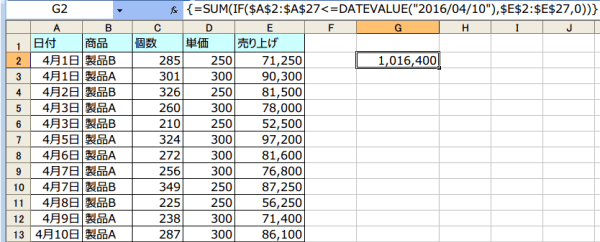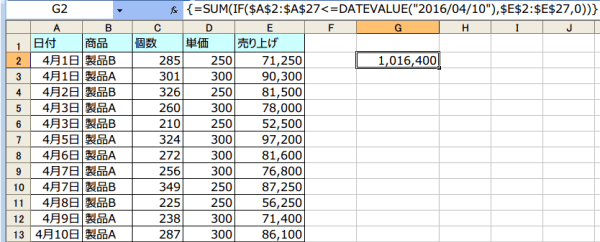エクセル関数を使わず複数条件にあったデータの合計を出す技
エクセル関数を使わず複数条件の合計を出す
EXCEL技BEST 9回
関数を使わず複数条件にあったデータの合計を出す技
たくさんのデータの中から、この条件とこの条件とこの条件にあったデータだけの合計を出したい、という場面はExcelを使った日常業務でたびたびあると思います。
通常条件に合ったデータの合計を求めるには「SUMIF関数」を使いますが、関数を使うのがめんどうな場合には、
この関数と同じ結果を求められるものとして「条件付き合計式ウィザード」というものがあります。
画面の指示に従うだけですので、今回は「条件付き合計式ウィザード」の使い方を紹介します。
条件付き合計式ウィザードの使い方
はじめにアドインを使用可能にします。メニューのツール(T)から[アドイン(I)...]を選択ます。


表示された[アドイン]ダイアログで[条件付き合計式ウィザード]のチェックボックスをオンにして、
[OK]ボタンをクリックします。
これで、「条件付き合計式ウィザード」が使えるようになります。
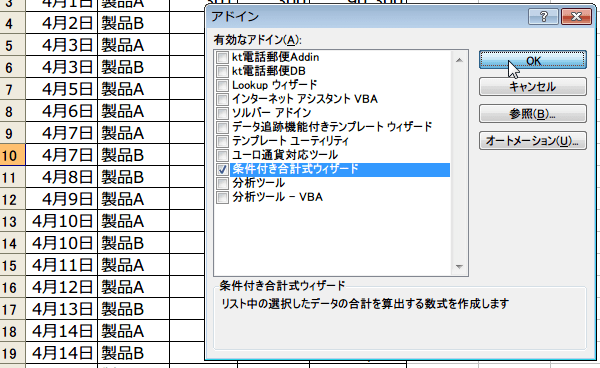
これで、「条件付き合計式ウィザード」が使えるようになります。
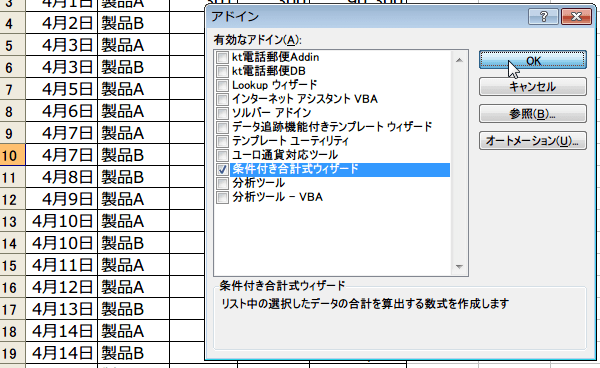
条件付き合計式ウィザードを起動
(2)[ツール(T)]メニューの[ウィザード(W)]を選択し、
つづいて、[条件付き合計式(C)...]を選択し、条件付き合計式ウィザードを起動します。
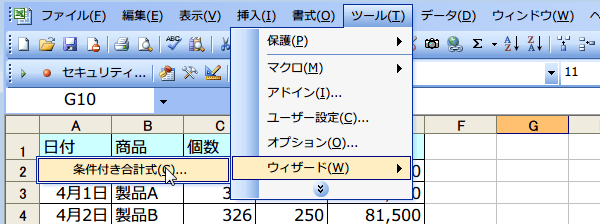
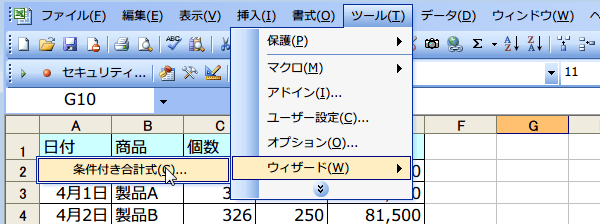
(3)条件付き合計式ウィザード-ステップ1/4が表示されます。
合計を求める値を含むリスト(タイトル(列ラベル)を含む)範囲を指定し、 [次へ >]ボタンをクリックします。
このとき、すでに表全体が選択されていますので、変更するときのみ範囲を指定しなおします。

合計を求める値を含むリスト(タイトル(列ラベル)を含む)範囲を指定し、 [次へ >]ボタンをクリックします。
このとき、すでに表全体が選択されていますので、変更するときのみ範囲を指定しなおします。

条件付き合計式ウィザード-ステップ2/4
[条件付き合計式ウィザード-ステップ2/4]で、合計を求める値がある列、を選択します。
▼で列ラベルが選択できます。例では売り上げを選択しました。
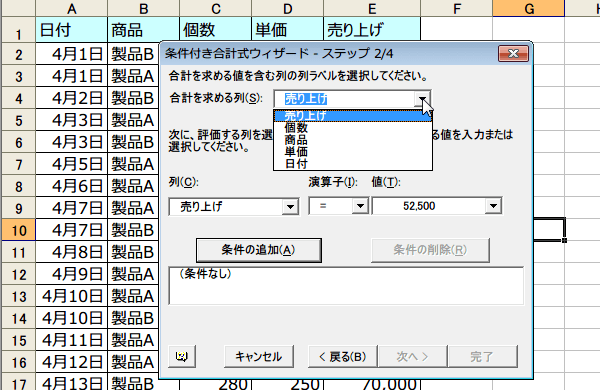
▼で列ラベルが選択できます。例では売り上げを選択しました。
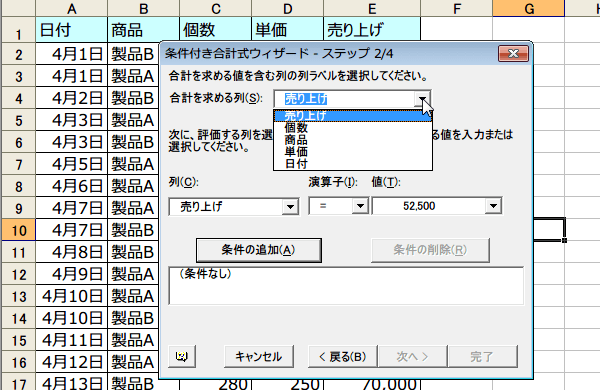
次に合計の対象となる条件を指定します。
条件は、日付で4/10以前の合計ということにします。

条件は、日付で4/10以前の合計ということにします。

列で日付を選択肢、演算子を選択、値を4月10日としました。入力したら条件の追加をクリックします。
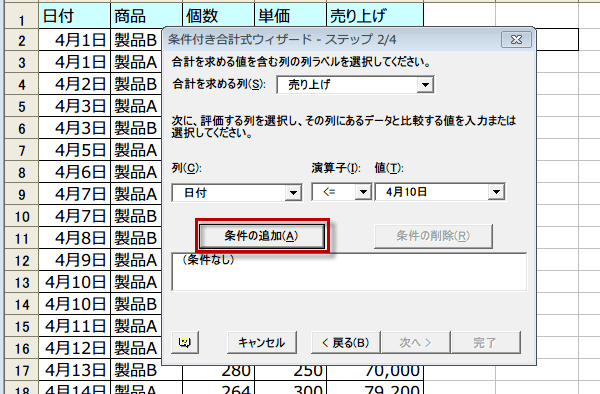
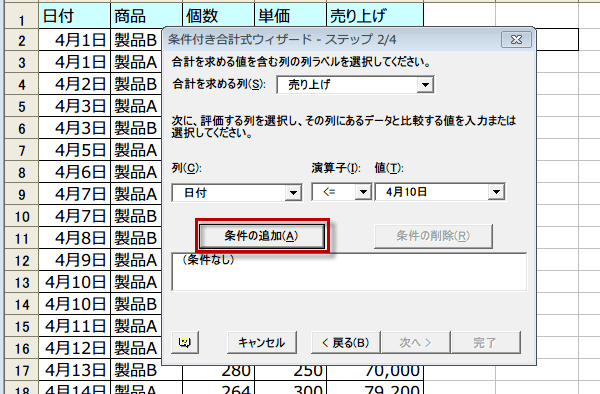
条件の欄に設定した条件が記入されます。次へをクリックします。
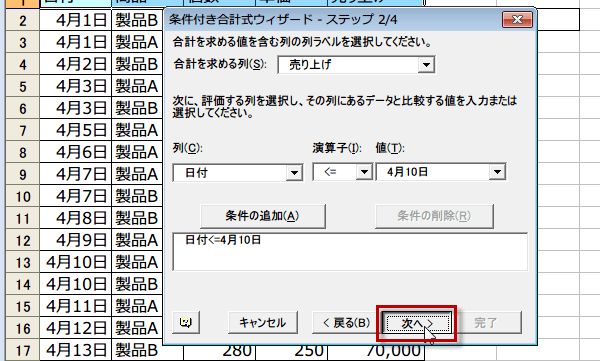
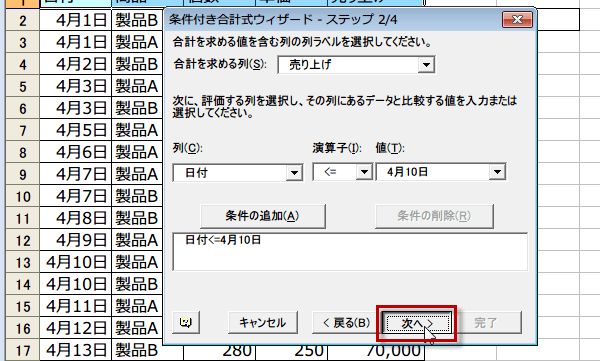
条件付き合計式ウィザード-ステップ3/4
[条件付き合計式ウィザード-ステップ3/4]で、
[単一のセルに数式だけをコピーする(C)]が選択されていることを確認し、[次へ >]ボタンをクリックします。
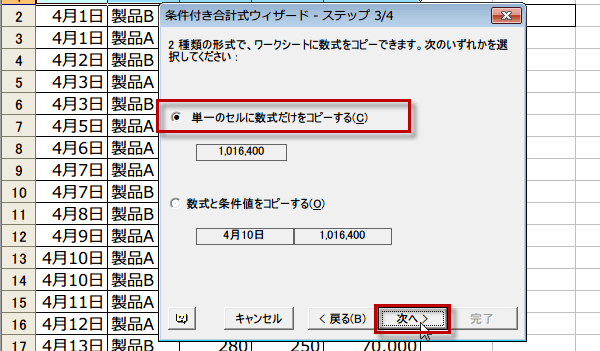
[単一のセルに数式だけをコピーする(C)]が選択されていることを確認し、[次へ >]ボタンをクリックします。
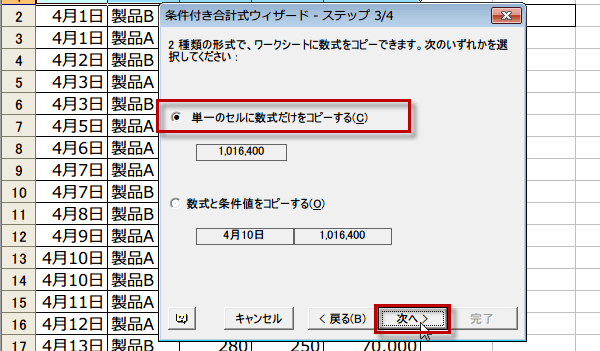
[条件付き合計式ウィザード-ステップ4/4]では、条件付き合計式をコピーするセルを選択します。
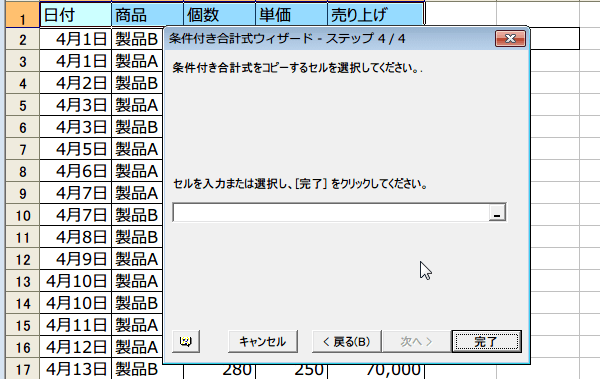
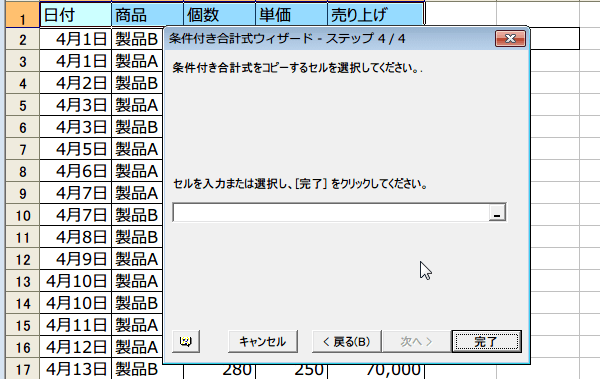
セルを入力するか、シートをクリックします。
セル番号が絶対参照で入力さ れたことを確認して、「完了」ボタンをクリックします。
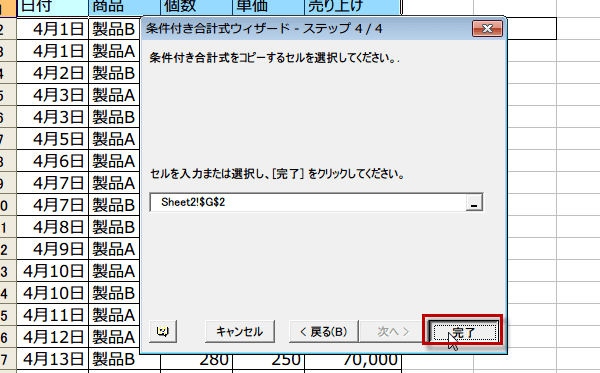
セル番号が絶対参照で入力さ れたことを確認して、「完了」ボタンをクリックします。
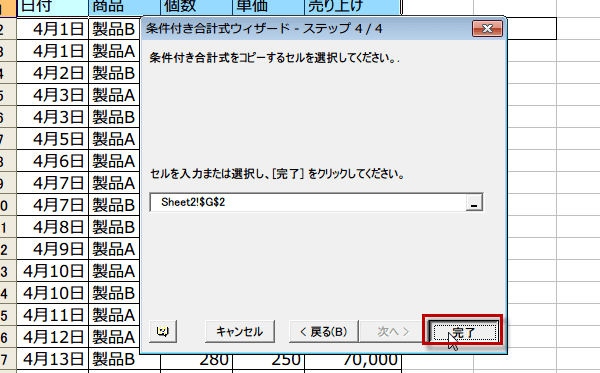
選択したセルに条件付き合計式がコピーされ、条件に合った合計の値が表示さ れます。